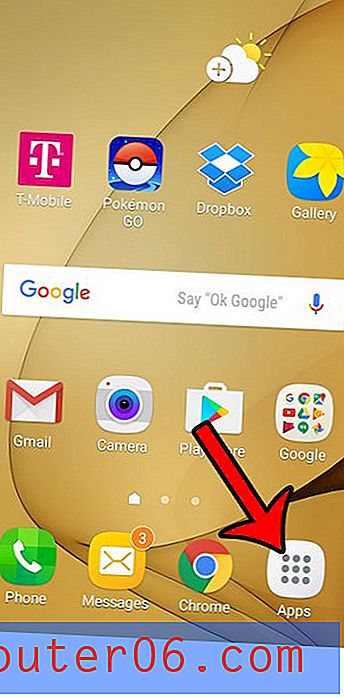Jak vypnout všechny náhledy oznámení na iPhone 7
Na vašem iPhone je spousta nastavení oznámení, včetně nastavení, která mohou zobrazovat náhled informací obsažených v oznámení ve vašich výstrahách. I když to může být užitečné pro zobrazení informací bez odemknutí vašeho iPhone, můžete se obávat, že by někdo mohl vidět osobní informace pouhým probudením obrazovky.
I když bylo vždy možné tyto náhledy přestat zobrazovat, neexistuje způsob, jak rychle zobrazit tyto náhledy pro všechna oznámení na vašem iPhone. Náš tutoriál níže vám ukáže, kde najít a jak upravit toto nastavení.
Jak změnit nastavení náhledu oznámení pro všechny aplikace ve vašem iPhone
Kroky v tomto článku byly provedeny na zařízení iPhone 7 Plus v systému iOS 12. Upozorňujeme, že tato možnost není k dispozici v dřívějších verzích systému iOS. Kroky v této příručce změní všechna nastavení náhledů oznámení ze všech vašich aplikací. Pokud si chcete ponechat náhledy pouze pro některé aplikace, budete muset přejít do nastavení oznámení jednotlivých aplikací a tam změnit nastavení náhledu.
Krok 1: Otevřete nabídku Nastavení .

Krok 2: Vyberte možnost Oznámení .
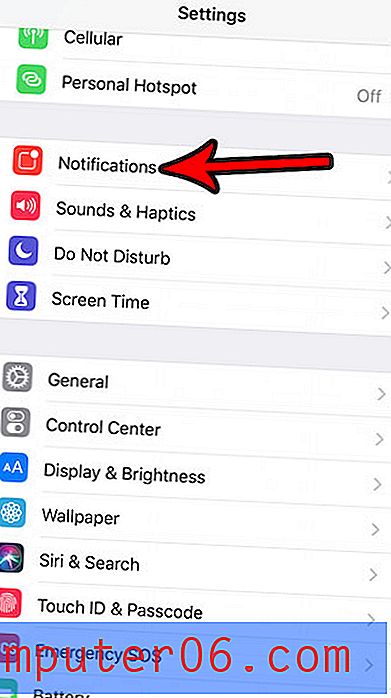
Krok 3: Vyberte tlačítko Zobrazit náhledy v horní části obrazovky.
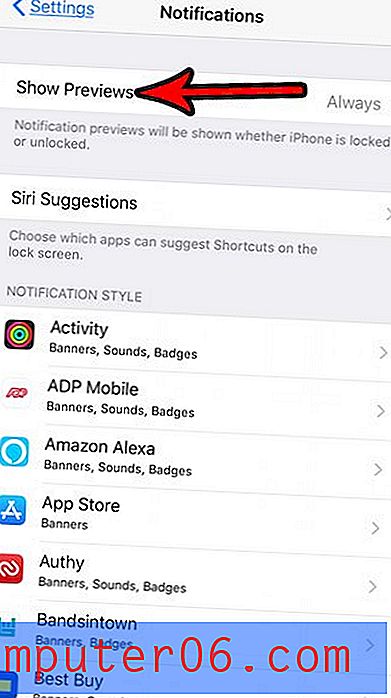
Krok 4: Vyberte možnost Nikdy .
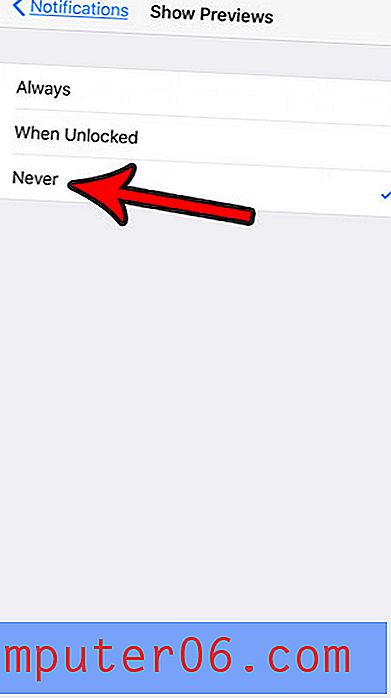
Upozorňujeme, že si také můžete zobrazit náhledy oznámení, když je telefon odemknutý. V opačném případě se náhledy oznámení skryjí, jakmile je iPhone uzamčený, tak i když je odemknutý.
Jedním z velkých nových doplňků s iOS 12 je něco, co se nazývá prostoje. Zjistěte, jak nakonfigurovat nastavení prostojů ve vašem iPhone, pokud chcete nastavit určité časové období, ve kterém nechcete telefon používat.